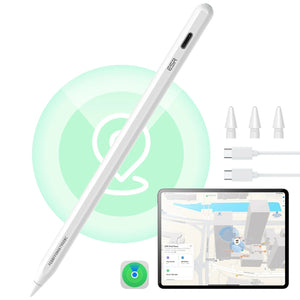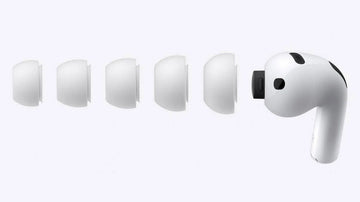Wenn Sie Ihrem Gerät Persönlichkeit und Individualität verleihen möchten, gibt es nichts Besseres als schöne Hintergrundbilder. Ein Hintergrundbild auf Ihrem Handy ist eine unterhaltsame und kreative Möglichkeit, Ihren persönlichen Stil zu präsentieren. In diesem Artikel erfahren Sie mehr über die Größe von iPhone-Hintergrundbildern und wie Sie sie für verschiedene iPhone-Modelle einrichten.
Egal, ob Sie sich für künstlerisch begabt halten oder nicht, ein Hintergrundbild ist ein spezieller Hintergrund für Ihr Gerät. Es ist großartig, wenn Sie die kreative Freiheit haben, einen beliebigen Hintergrund zu verwenden. Apple macht es Ihnen leicht, Ihre Lieblingsbilder auf Ihrem iPhone-Hintergrund anzuzeigen – sogar ein Foto, das mit der hervorragenden Kamera Ihres iPhone 16 Pro Max aufgenommen wurde. Das Hintergrundbild ist das, auf dem die Gerätesymbole und andere Bedienelemente platziert sind. Benutzer können ein benutzerdefiniertes Hintergrundbild für ihren Sperrbildschirm und den Startbildschirm (auch App-Bildschirm genannt – hier finden Sie die Symbole für alle installierten Apps) festlegen. Diese zusätzliche Personalisierung kann in einer Welt, in der Millionen von Menschen dieselben Smartphones nutzen, einen großen Unterschied machen.
Es kann jedoch vorkommen, dass das von Ihnen gewünschte Bild nicht perfekt auf den Bildschirm Ihres Geräts passt. Das Bild Ihrer Wahl muss daher perfekt auf die Bildschirmauflösung des jeweiligen Geräts abgestimmt sein. Wir haben eine tabellarische Übersicht erstellt, die Ihnen die verschiedenen Bildschirmauflösungen für iPhones zeigt.

| Gerätename | Bildschirmauflösung |
| iPhone 6 | 750 x 1334 |
| iPhone 6 Plus | 1080 x 1920 |
| iPhone 6s | 750 x 1334 |
| iPhone 6s Plus | 1080 x 1920 |
| iPhone SE (2016) | 640 x 1136 |
| iPhone 7 | 750 x 1334 |
| iPhone 7 Plus | 1080 x 1920 |
| iPhone 8 | 750 x 1334 |
| iPhone 8 Plus | 1080 x 1920 |
| iPhone X | 1125 x 2436 |
| iPhone XS | 1125 x 2436 |
| iPhone XS Max | 1242 x 2688 |
| iPhone XR | 828 x 1792 |
| iPhone 11 | 828 x 1792 |
| iPhone 11 Pro | 1125 x 2436 |
| iPhone 11 Pro Max | 1242 x 2688 |
| iPhone SE (2020) | 750 x 1334 |
| iPhone 12 | 1170 x 2532 |
| iPhone 12 mini | 1125 x 2436 |
| iPhone 12 Pro | 1170 x 2532 |
| iPhone 12 Pro Max | 1284 x 2778 |
| iPhone 13 mini | 1080 x 2340 |
| iPhone 13 | 1170 x 2532 |
| iPhone 13 Pro | 1170 x 2532 |
| iPhone 13 Pro Max | 1284 x 2778 |
| iPhone 14 | 1170 x 2532 |
| iPhone 14 Plus | 1284 x 2778 |
| iPhone 14 Pro | 1176 x 2556 |
| iPhone 14 Pro Max | 1290 x 2796 |
| iPhone 15 | 1179 x 2556 ( 6,1-Zoll-Display ) |
| iPhone 15 Plus | 1290 x 2796 ( 6,7-Zoll-Display ) |
| iPhone 15 Pro | 1179 x 2556 ( 6,1-Zoll-Display ) |
| iPhone 15 Pro Max | 1290 x 2796 ( 6,7-Zoll-Display ) |
| iPhone 16 | 1179 x 2556 ( 6,1-Zoll-Display ) |
| iPhone 16 Plus | 1290 x 2796 ( 6,7-Zoll-Display ) |
| iPhone 16 Pro | 1206 x 2622 (6,3-Zoll-Display) |
| iPhone 16 Pro Max | 1320 x 2868 (6,9-Zoll-Display) |
| iPhone 16e | 1170 x 2532 ( 6,1-Zoll-Display ) |
Wie stelle ich ein Hintergrundbild ein, das perfekt zum Hintergrund Ihres iPhones passt?
Das Einstellen eines Hintergrundbilds, das perfekt zum Telefonhintergrund passt, ist relativ einfach. Wenn Sie die richtige Bildschirmauflösung gefunden haben, wählen Sie als Nächstes ein Hintergrundbild aus und zeigen Sie es im Hintergrund an. Gehen Sie dazu wie folgt vor:
- Navigieren Sie zur Einstellungs-App auf Ihrem Telefon und klicken Sie auf „Hintergrundbild“.
- Wählen Sie „Neues Hintergrundbild auswählen“.
- Wenn Sie zum Auswahlbildschirm gelangen, wählen Sie das gewünschte Bild aus.
- Sie können das Bild vergrößern oder verkleinern, indem Sie Ihre Finger auf dem Bild zusammen- und auseinanderziehen. Vergrößern oder verkleinern Sie das Bild, bis Sie mit der Platzierung auf dem Bildschirm zufrieden sind.
- Wenn Sie Schwierigkeiten haben, die Ränder des Fotos in den Hintergrund zu bringen, liegt das wahrscheinlich daran, dass Sie den Perspektivzoom aktiviert haben. Das bedeutet, dass das Telefon das Bild vergrößern und einige Ränder außen lassen muss, um diesen Effekt zu aktivieren. Sie können den Effekt deaktivieren, indem Sie auf die Funktionstaste unten auf dem Bildschirm tippen.
- Tippen Sie auf „Festlegen“ und wählen Sie, ob das Bild als Startbildschirm, Sperrbildschirm oder auf beiden Bildschirmen angezeigt werden soll. Fertig! Ihr Lieblingsbild erscheint im Hintergrund.

Wie skalieren Sie Ihr Hintergrundbild mit Canva?
Wenn der vorherige Vorgang fehlschlägt, besteht der nächste Schritt darin, mit einem Programm wie Canva eine Vorlage zu erstellen, mit der das Bild an den Bildschirm angepasst werden kann. Es gibt verschiedene Möglichkeiten, dieses Problem zu beheben. In diesem Artikel geht es jedoch darum, wie Sie das Problem mit Canva beheben können.
Canva ist eine nützliche Ressource, mit der iPhone-Nutzer ein personalisiertes Hintergrundbild von Grund auf erstellen können, indem sie eine neue Vorlage erstellen oder bereits erstellte bearbeiten. Sie können die vorhandene Vorlage verwenden, um ein beliebiges Hintergrundbild zu erstellen. Laden Sie zunächst das Hintergrundbild aus dem App Store auf Ihr iPhone herunter. Suchen Sie nach „Canva“ und laden Sie es auf Ihr Gerät herunter.
Canva erfordert die manuelle Eingabe des Seitenverhältnisses für Ihr Apple-Produkt. Diese Informationen finden Sie oben oder auf der offiziellen Apple-Website. Geben Sie diese Maße ein, um Ihre schwarze Leinwand zu erhalten. So geben Sie das Seitenverhältnis ein:
- Klicken Sie auf Benutzerdefinierte Abmessungen. Daraufhin wird ein Dialogfeld geöffnet, in dem Sie die individuellen Spezifikationen für das neue Design eingeben können.
- Geben Sie die Bildschirmauflösung für Ihr Gerät aus der obigen Tabelle ein
- Kehren Sie die Zahlen für die Bildschirmauflösung um, um sicherzustellen, dass bei einem Hochformat-Hintergrundbild die kleinere Zahl die Breite und die größere Zahl die Höhe darstellt.
- Wählen Sie „Erstellen“
In diesem Schritt wird Ihnen eine schwarze Leinwand zur Personalisierung angezeigt.
Das Gestalten des Designs auf der Leinwand ist der spannendste Teil des gesamten Prozesses. Nutzer können es personalisieren und nahezu alles hinzufügen, darunter Bilder, Texte, Vorlagen usw. Sie können das Bild je nach Wunsch komplex oder einfach gestalten. Sie können Ihrem Design Elemente hinzufügen, indem Sie auf das Pluszeichen (+) in der unteren rechten Ecke klicken. Wenn Sie mit Ihrem Design fertig sind, speichern Sie das Bild, indem Sie auf das Download-Symbol in der oberen rechten Ecke Ihres Bildschirms klicken. Das neu gestaltete Hintergrundbild wird dann in Fotos angezeigt.
Herzlichen Glückwunsch zum Erstellen eines benutzerdefinierten Hintergrundbilds mit Ihren Abmessungen. Jetzt müssen Sie nur noch das Bild als Hintergrundbild festlegen. Der Vorgang ist derselbe wie oben beschrieben.
An diesem Punkt sollten Sie über ein fantastisches Hintergrundbild verfügen, das Sie erstellt haben. Es gibt auch einige andere Apps, mit denen Sie benutzerdefinierte Hintergrundbilder mit den Spezifikationen Ihres Telefons erstellen können.